Installation und Konfiguration des mod_pagespeed-Moduls mit Apache unter Ubuntu 20.04 LTS
Eine langsame Website ist für die meisten Webmaster ein großes Problem. Sie können Ihre Website mit Hilfe des Moduls mod_pagespeed beschleunigen. mod_pagespeed ist ein von Google erstelltes Open-Source-Apache-Modul, das zur automatischen Optimierung von Webseiten verwendet wird. Dieses Modul komprimiert Javascript, CSS, JPEG, PNG und andere Ressourcen und optimiert auch die Länge dieser Dateien. Derzeit wird dieses Modul von vielen Hosting-Anbietern wie GoDaddy, EdgeCast, DreamHost und vielen anderen verwendet.
In diesem Tutorial werden wir erklären, wie das Modul mod_pagespeed für Apache auf einem Ubuntu-20.04-Server installiert wird.
Voraussetzungen
- Ein Server mit Ubuntu 20.04 mit mindestens 4 GB RAM.
- Auf Ihrem Server ist ein Root-Passwort konfiguriert.
Apache-Webserver installieren
Zuerst müssen Sie den Apache-Webserver in Ihrem System installieren. Sie können ihn mit dem folgenden Befehl installieren:
apt-get install apache2 -y
Sobald der Apache installiert ist, können Sie mit dem nächsten Schritt fortfahren.
Apache Mod_pagespeed-Modul installieren
Sie können die neueste Version des mod_pagespeed-Moduls herunterladen, indem Sie den folgenden Befehl ausführen:
wget https://dl-ssl.google.com/dl/linux/direct/mod-pagespeed-stable_current_amd64.deb
Nach dem Herunterladen installieren Sie die heruntergeladene Datei, indem Sie den folgenden Befehl ausführen:
dpkg -i mod-pagespeed-stable_current_amd64.deb
Starten Sie nach der Installation des mod_pagespeed-Moduls den Apache-Dienst neu, um die Änderungen zu übernehmen:
Sie können nun die Installation des Mod_pagespeed-Moduls mit dem folgenden Befehl überprüfen:
curl -D- http://localhost | head
Sie sollten sehen, dass das Modul mod_pagespeed in der folgenden Ausgabe aktiviert ist:
% Total % Received % Xferd Average Speed Time Time Time Current
Dload Upload Total Spent Left Speed
0 0 0 0 0 0 0 0 --:--:-- --:--:-- --:--:-- 0HTTP/1.1 200 OK
Date: Thu, 25 Jun 2020 09:44:02 GMT
Server: Apache/2.4.41 (Ubuntu)
Accept-Ranges: bytes
X-Mod-Pagespeed: 1.13.35.2-0
Vary: Accept-Encoding
Cache-Control: max-age=0, no-cache, s-maxage=10
Content-Length: 10117
Content-Type: text/html; charset=UTF-8
100 10117 100 10117 0 0 1975k 0 --:--:-- --:--:-- --:--:-- 2469k
Wenn Sie das Modul mod_pagespeed deaktivieren möchten, bearbeiten Sie die Datei pagespeed.conf:
nano /etc/apache2/mods-available/pagespeed.conf
Ändern Sie die folgende Zeile:
ModPagespeed off #To turn off mod_pagespeed
Speichern und schließen Sie die Datei und starten Sie dann den Apache-Dienst neu, um die Änderungen zu übernehmen.
systemctl restart apache2
Konfigurieren der Mod_pagespeed Admin-Schnittstelle
Das Apache-Modul Mod_pagespeed bietet eine webbasierte Verwaltungsschnittstelle zur Anzeige des Serverstatus. Standardmäßig ist es nur vom localhost aus zugänglich. Sie müssen es also für den Zugriff vom entfernten Host aus konfigurieren. Sie können dies tun, indem Sie die Datei /etc/apache2/mods-available/pagespeed.conf bearbeiten:
nano /etc/apache2/mods-available/pagespeed.conf
Fügen Sie die Zeile „Zulassen von allen“ innerhalb der Abschnitte <Standort /pagespeed_admin> und <Standort /pagespeed_global_admin> hinzu:
<Location /pagespeed_admin>
Order allow,deny
Allow from localhost
Allow from 127.0.0.1
Allow from all
SetHandler pagespeed_admin
</Location>
<Location /pagespeed_global_admin>
Order allow,deny
Allow from localhost
Allow from 127.0.0.1
Allow from all
SetHandler pagespeed_global_admin
</Location>
Speichern und schließen Sie die Datei und starten Sie dann den Apache-Dienst neu, um die Änderungen zu übernehmen:
systemctl restart apache2
Zugriff auf die Webschnittstelle mod_pagespeed
Öffnen Sie nun Ihren Webbrowser und geben Sie die URL http://your-server-ip/pagespeed_admin ein. Auf dem folgenden Bildschirm sollten Sie das Dashboard Mod_pagespeed sehen:

Grafiken
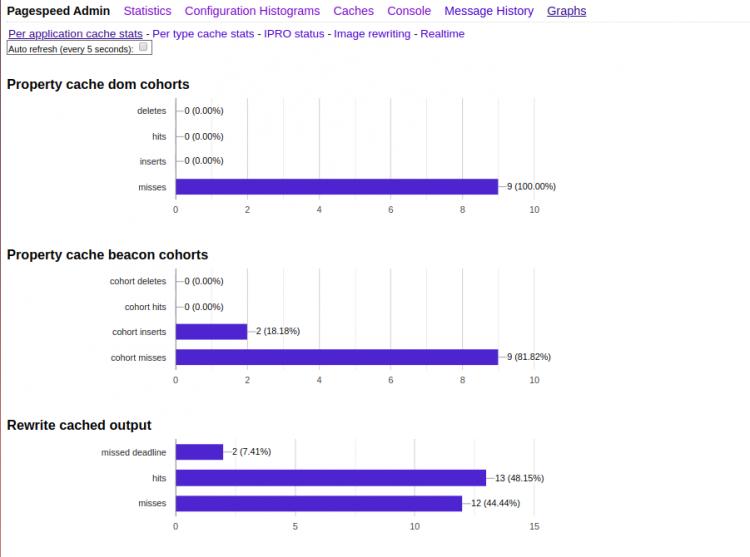
Statistik
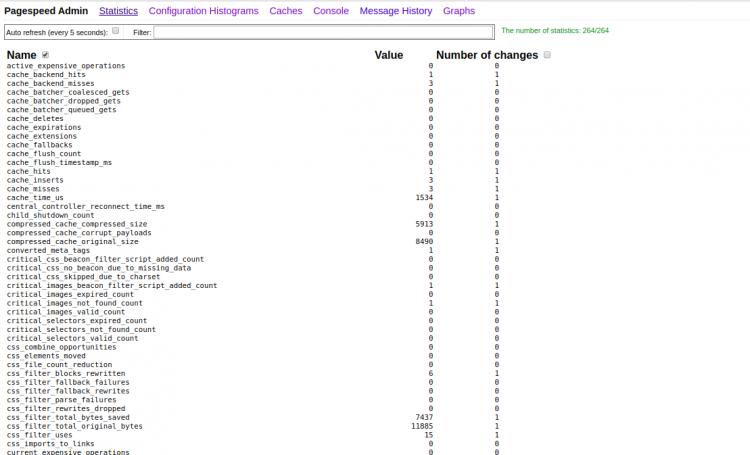
Schlussfolgerung
In der obigen Anleitung haben Sie gelernt, wie Sie das Apache-Modul mod_pagespeed auf einem Ubuntu-20.04-Server installieren. Nun lädt Ihre Website 40%-50% schneller. Weitere Informationen finden Sie in der Dokumentation zu mod_pagespeed.